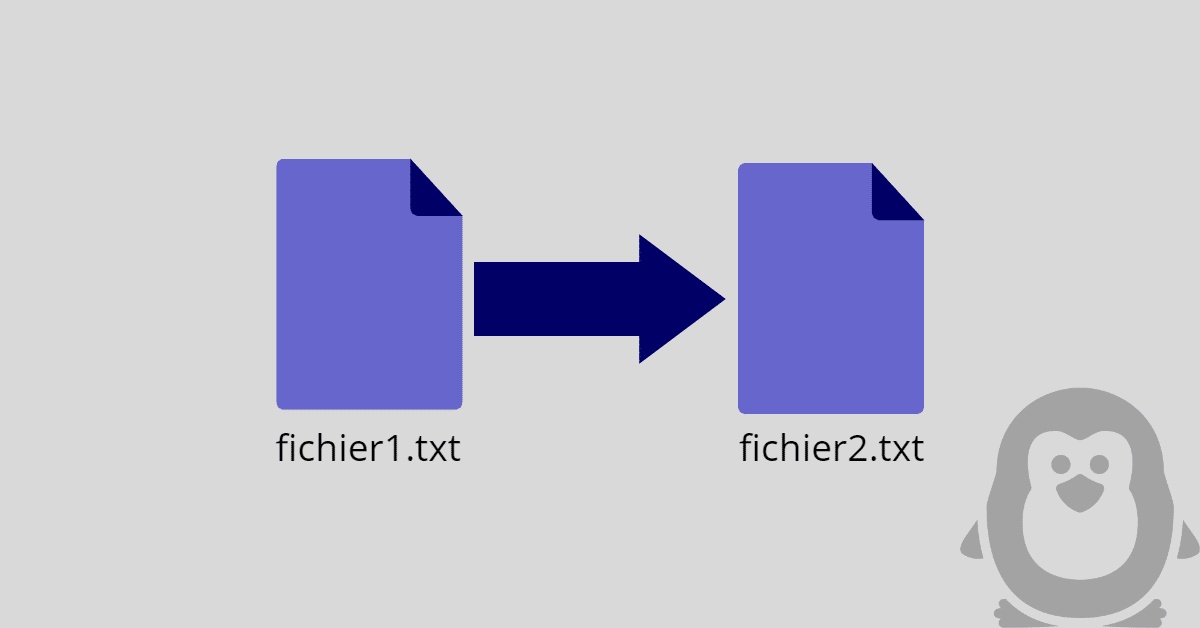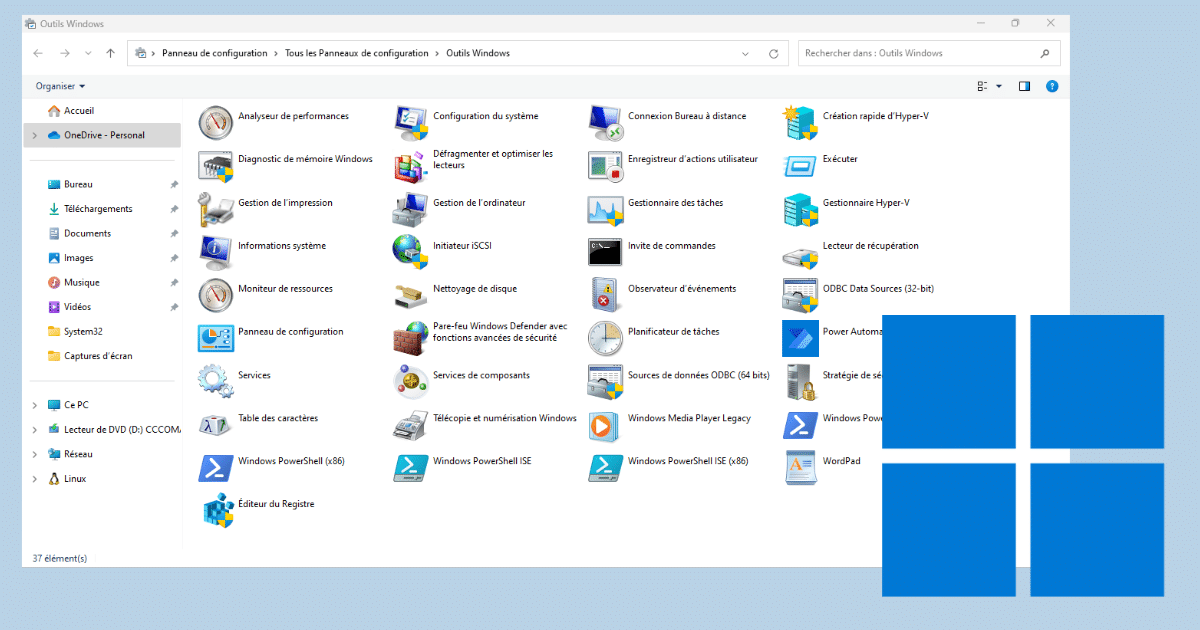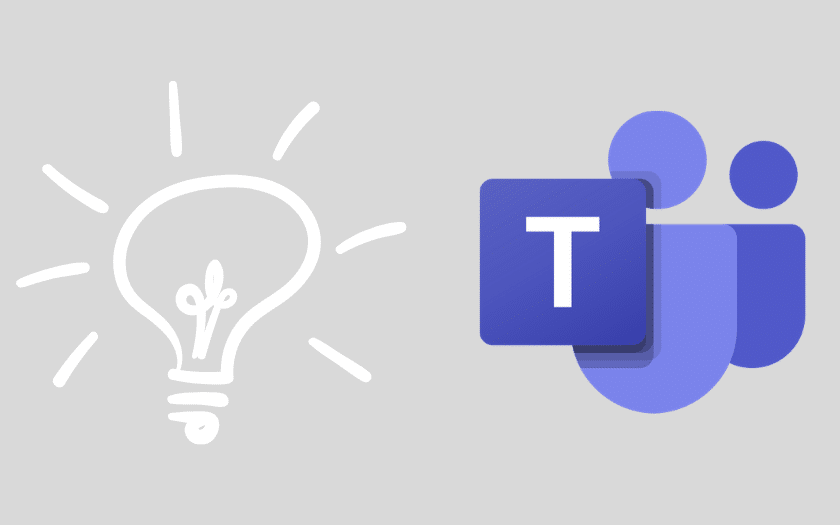[novashare_inline_content]
זה עשוי להיות מעניין לדעת אילו יציאות פתוחות ומשמשות יישומים הפועלים במחשב Windows. במיוחד כדי לזהות התנגשות, אם שני יישומים משתמשים באותה יציאה, ייתכן שאחד מהם לא יופעל. אבל גם כדי להוסיף חריגים בחומת האש שלך או פשוט לראות אילו תהליכים ויציאות מאזינים בממשק הרשת שלך.
ראה אילו יציאות פתוחות עם Resource Monitor
צג המשאבים המובנה של Windows מספק תצוגה ידידותית למשתמש, מכיוון שיש לך ממשק להצגת יציאות משומשות בצורת רשימה.
- פתח את Windows Resource Monitor
עבור אללוּחַ בַּקָרָה–מערכת ואבטחה–כלים ניהולייםלאחר מכן לחץמוניטור משאבים(או עם Windows 8/10 הקש על מקש Windows ואז הקלד ישירות Resource Monitor).
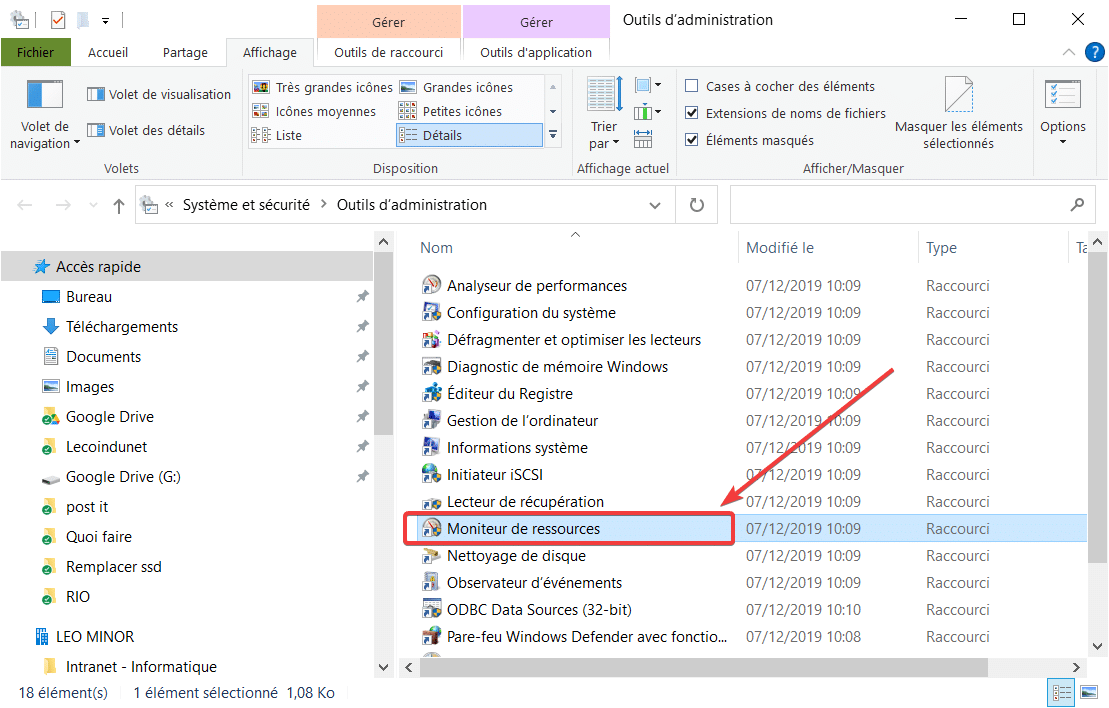
- הצג יציאות האזנה
לחץ על הכרטיסייהרֶשֶׁתואז על הכפתוריציאות האזנה. תראה את רשימת התהליכים ואת יציאת ההאזנה בשימוש.
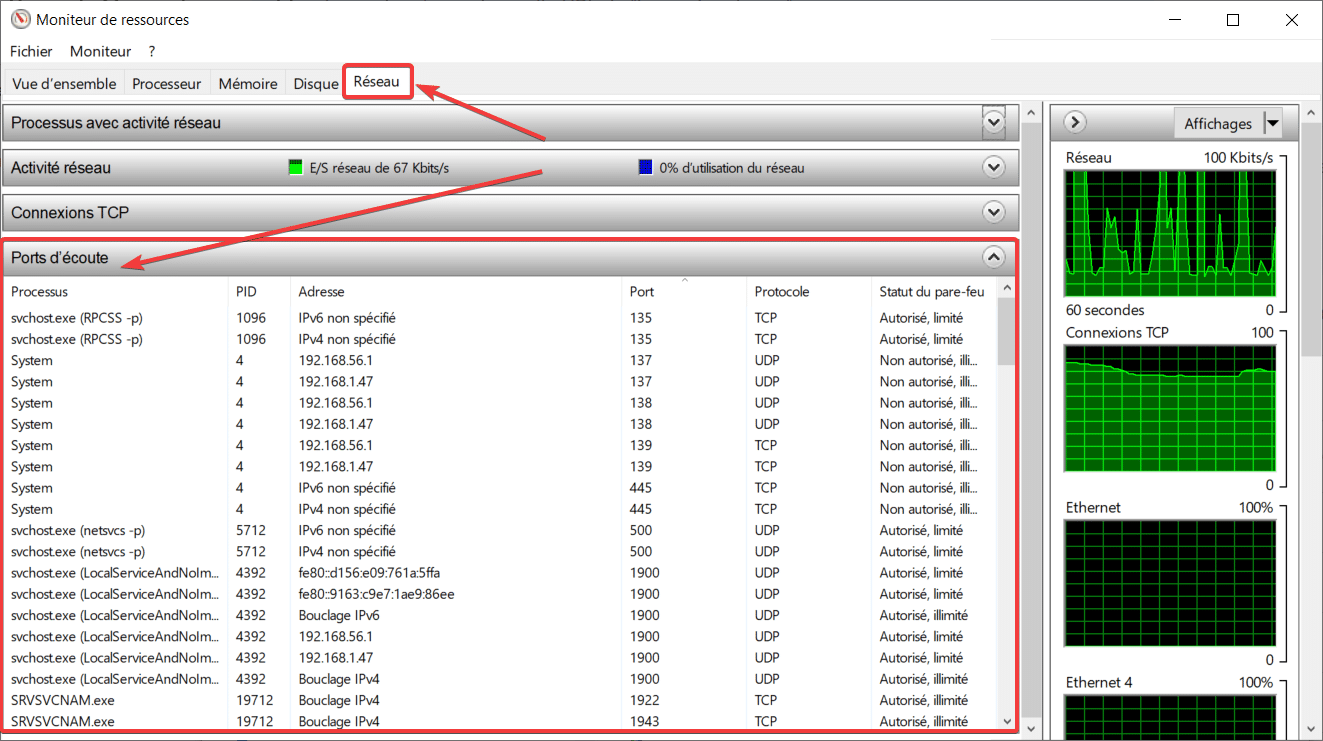
עם הפקודה netstat
1. פתח אתשורת הפקודה CMD במצב מנהל. כדי לעשות זאת, לחץ לחיצה ימנית עלתפריט התחלואז לבחורשורת פקודה (אדמין).
2. הקלד אותופקודת CMD netstat -abno | more. אתה יכול לשחק עם הטיעונים הבאים:
- -אכדי להציג את כל החיבורים ויציאות ההאזנה שנוצרו.
- -בכדי להציג את קובץ ההפעלה באמצעות יציאת ההאזנה.
- -נלהצגת כתובות ויציאה בפורמט מספרי.
- ולבסוף,-oכדי להציג את מזהה התהליך.
הצינורmoreמאפשר לך לא לרשום הכל בבת אחת.
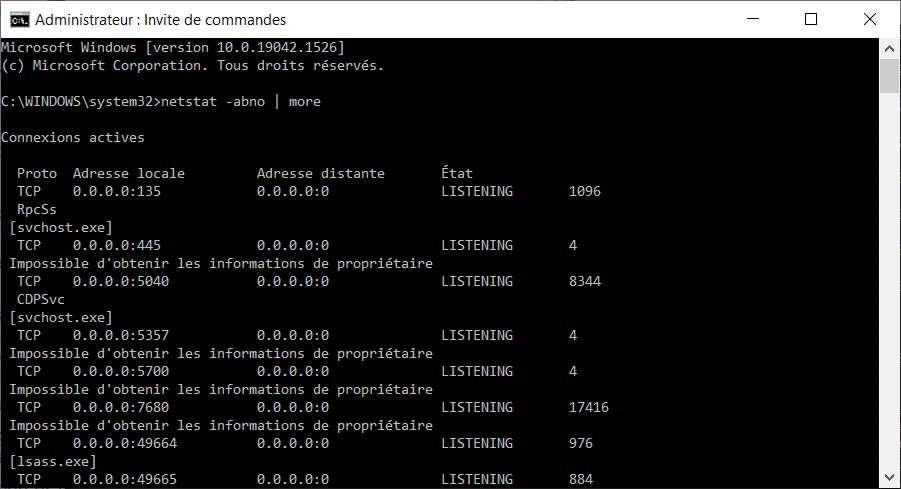
Avec Powershell
ישנה פקודת Powershell, רצוי שתבוצע כמנהל מערכת, כדי להציג את רשימת היציאות הפתוחות ב-Windows:
Get-NetTCPConnection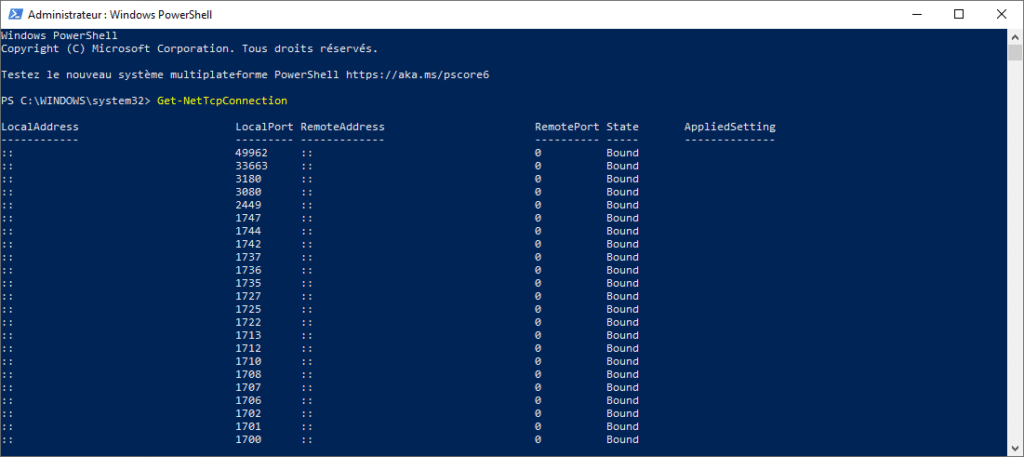
אתה יכול להשתמש בו, אבל זה לא מציג את שם התהליך. כדי לראות את רשימת יציאות UDP, השתמש בפקודהGet-NetUDPEndpoint.
עם TCPView
TCPView היא תוכנית עבור Windows המציגה בפירוט את יציאות ה-TCP וה-UDP הפעילות. הממשק שלם ונחמד יותר לקריאה מאשר במסוף פקודות. היא מאפשרת, בין היתר, לבצע חיפושים ולהציג קובצי הפעלה בקלות.
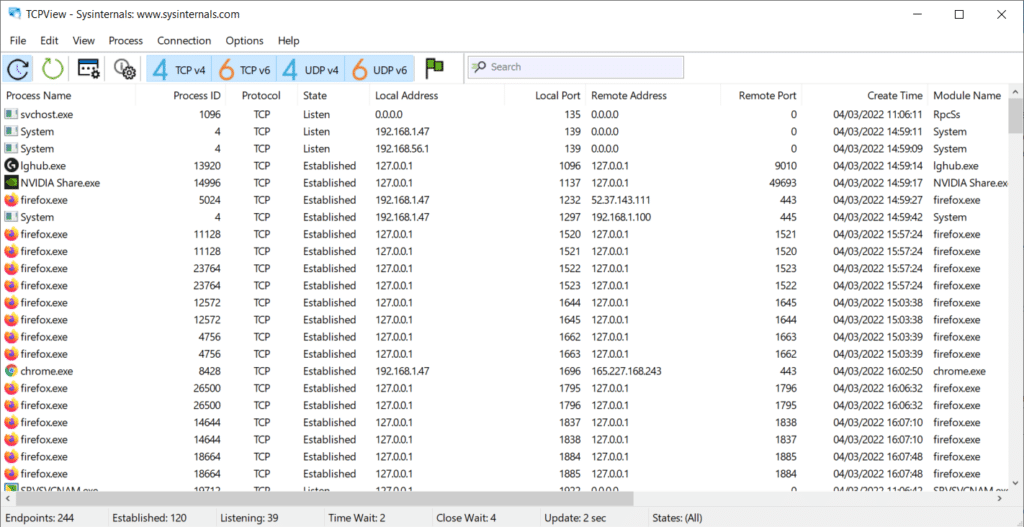
TCPView:https://docs.microsoft.com/fr-fr/sysinternals/downloads/tcpview
לִשְׁפּוֹךלסגור נמל, אתה יכול להשתמש בחומת האש של Windows. זה מאפשר לך לאשר לתוכניות או יציאות לתקשר עם הרשת או לא. למידע נוסף, אני מזמין אותך לקרוא את המאמר שלנו:פתח/סגור יציאה בחומת האש של Windows
שתפו את המאמר הזה
[novashare_inline_content]